استفاده از امکانات اکانت گوگل در دستگاههای اندرویدی مرسوم و پرکاربرد است. اما اگر چند اکانت گوگل داشته باشیم، آیا میتوانیم همه آنها را روی گوشی اندرویدی خود فعال کنیم؟ خوشبختانه، اگر حسابهای شخصی و کاری متفاوتی دارید، به راحتی میتوانید از همه آنها روی گوشیتان استفاده کنید. با این مقاله از هیلی بیلی مگ همراه باشید تا به شما نحوه اضافه کردن چند اکانت گوگل در گوشی اندرویدی را آموزش دهیم.
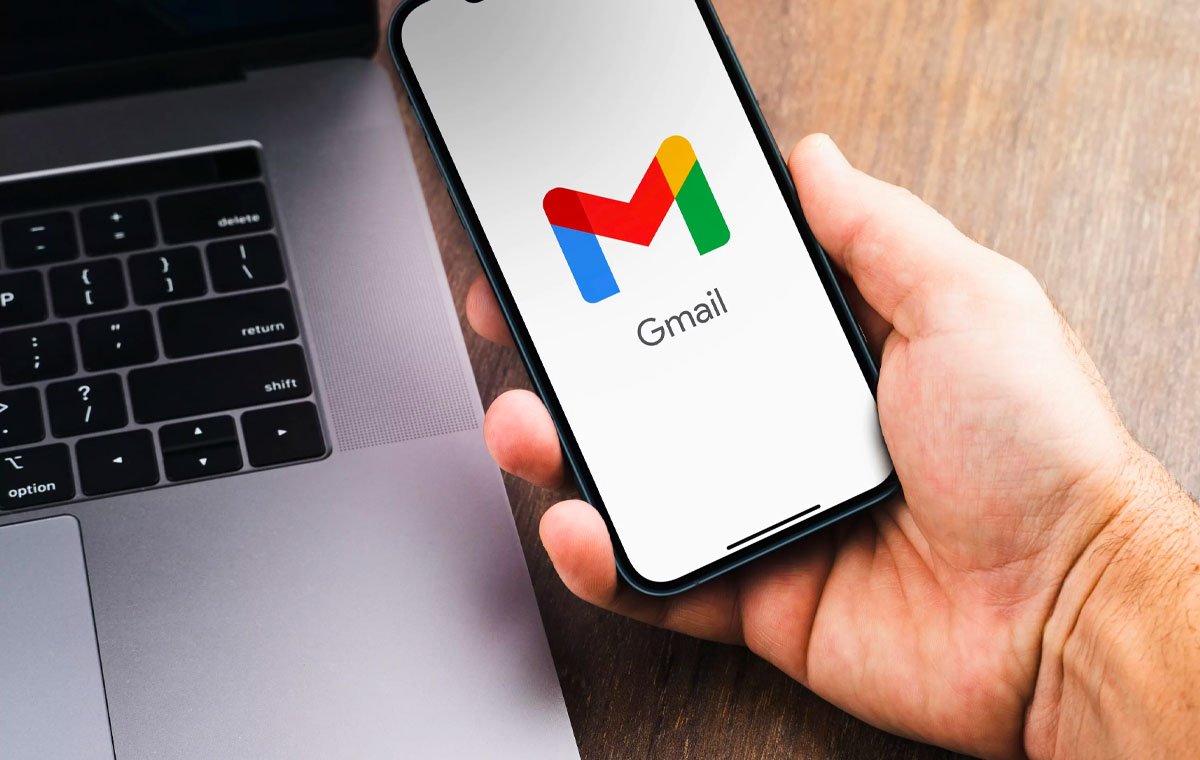
8,950,000
8,469,000
تومان
4,859,000
تومان
فهرست محتوا
نحوه فعال کردن چند اکانت گوگل روی گوشی اندرویدی
سخن پایانی
نحوه فعال کردن چند اکانت گوگل روی گوشی اندرویدی
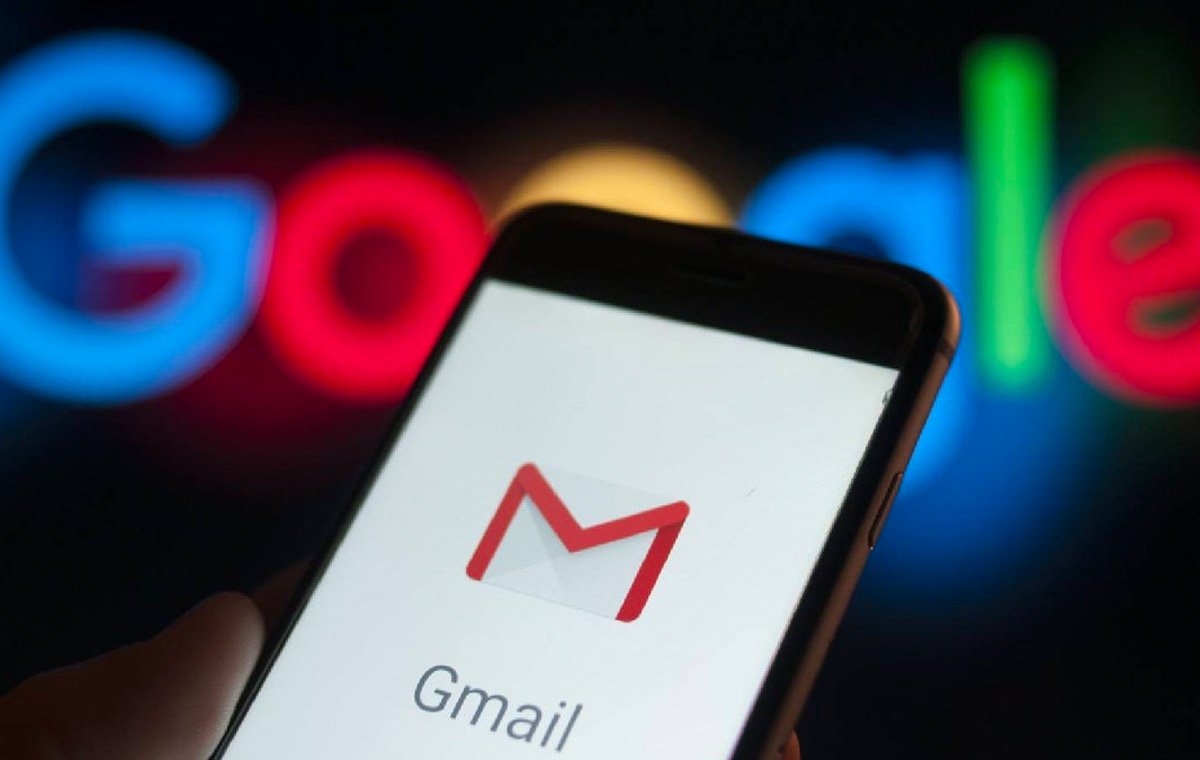
اگر بجز اکانت فعال حال حاضر روی گوشی خود، اکانتی مجزا نیز دارید، میتوانید آن را اضافه کنید و به این ترتیب به ایمیلها، اسناد و فایلهای کاری خود نیز دسترسی داشته باشید. در ادامه مطلب به نحوه اینکار میپردازیم.
ابتدا در گوشی یا تبلت اندرویدی خود، اسکرول کنید و انگشت خود را از بالای صفحه به پایین بکشید (بسته به نوع دستگاه شاید لازم باشد چند بار این کار را انجام دهید)، روی آیکون چرخدنده ضربه بزنید تا منوی تنظیمات (setting) باز شود. این آیکون در کنار دکمه خاموش و روشن قرار دارد. در نظر داشته باشید ممکن است در گوشی شما منو تنظیمات در قسمت دیگری قرار داشته باشد.
در ادامه به پایین بروید و روی Google کلیک و اکانت خود را انتخاب کنید.
وارد بخش Manage your Google Account شوید.
از منوی پاپ آپ روی Add Another Account ضربه بزنید.
آدرس ایمیل یا شماره تلفن اکانت گوگل خود را در کادر متنی تایپ کنید و روی Next ضربه بزنید. همچنین میتوانید از این صفحه با انتخاب Create Account یک حساب کاربری ایجاد کنید.
رمز عبور خود را در کادر متن وارد کنید و روی Next ضربه بزنید. اگر احراز هویت دو مرحلهای را فعال کرده باشید، یک مرحله امنیتی اضافی بعد از رمز عبور خواهید داشت.
اکنون اطلاعاتی درباره شرایط خدمات Google، شرایط خدمات گوگل پلی استور و خط مشی رازداری آنرا مشاهده خواهید کرد.
برای مطالعه بیشتر روی هر یک از لینکها کلیک کنید. وقتی برای ادامه آماده شدید روی I Agree ضربه بزنید. شما میتوانید این فرآیند را برای هر تعداد اکانت گوگل تکرار کنید. همچنین برای حذف کردن اکانت، ابتدا به setting بروید و پس از ضربه زدن روی google راهی Manage Accounts شوید. روی اکانت مورد نظر خود ضربه بزنید و Remove Account را انتخاب کنید.
سخن پایانی
در این مقاله به نحوه اضافه کردن چند اکانت گوگل به گوشی اندرویدی پرداختیم. امیدواریم این مطلب برای شما مفید بوده باشد. خواهشمند است نظرات و تجربیات خود در استفاده از این روشها را با ما و سایر کاربران دیجیکالا مگ از طریق کامنت به اشتراک بگذارید.
8,950,000
8,469,000
تومان
4,859,000
تومان
منبع: howtogeek
سوالات متداول
آیا امکان استفاده از چند اکانت گوگل روی یک گوشی اندرویدی وجود دارد؟
بله شما میتوانید همه اکانتهای گوگل خود را روی یک گوشی فعال کنید.